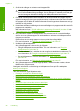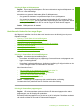User manual
Table Of Contents
- Innehåll
- HP Deskjet F735 All‑in‑One Hjälp
- HP All‑in‑One översikt
- Söka mer information
- Hur gör jag?
- Anslutningsinformation
- Fylla på original och papper
- Skriva ut från datorn
- Skriva ut från ett program
- Göra HP All‑in‑One till standardskrivare
- Ändra inställningarna för den aktuella utskriften
- Ändra standardinställningarna för utskrift
- Kortkommandon för utskrifter
- Specialutskrifter
- Skriva ut en ramlös bild
- Skriva ut ett foto på vanligt papper
- Skriva ut ett foto på fotopapper
- Skriva ut med maximal dpi
- Skriva ut på båda sidor av papperet
- Skriva ut ett flersidigt dokument som ett häfte
- Skriv ut flera sidor på ett ark
- Skriva ut ett flersidigt dokument i omvänd ordning
- Spegelvända en bild för transfertryck
- Skriva ut på OH-film
- Skriva ut en grupp adresser på etiketter och kuvert
- Skriva ut en affisch
- Skriva ut en webbsida
- Stoppa ett utskriftsjobb
- Fortsätta en utskrift
- Använda kopieringsfunktionerna
- Använda skanningsfunktionerna
- Underhålla HP All‑in‑One
- Rengöra HP All‑in‑One
- Skriva ut en självtestrapport
- Använda bläckpatroner
- Handla bläcktillbehör
- Felsökning
- Visa Viktigt-filen
- Installationsfelsökning
- Papperstrassel
- Felsökning av bläckpatronerna
- Felsökning av utskriftskvaliteten
- Felaktiga, oexakta eller blödande färger
- Bläcket fyller inte fullständigt i texten eller bilderna
- Utskriften har ett horisontellt fält nära sidans underkant på en ramlös (utfallande) utskrift
- Utskrifterna har horisonella strimmor eller linjer
- Utskrifterna är bleka eller har svaga färger
- Utskrifterna blir suddiga eller oskarpa
- Utskrifterna är sneda eller skeva
- Bläckstrimmor på baksidan av papperet
- Papperet matas inte in från inmatningsfacket
- Textens kanter är hackiga
- Felsökning ‐ utskrift
- Felsökning ‐ kopiering
- Felsökning ‐ skanning
- Fel
- HP:s garanti och support
- Teknisk information
- Index
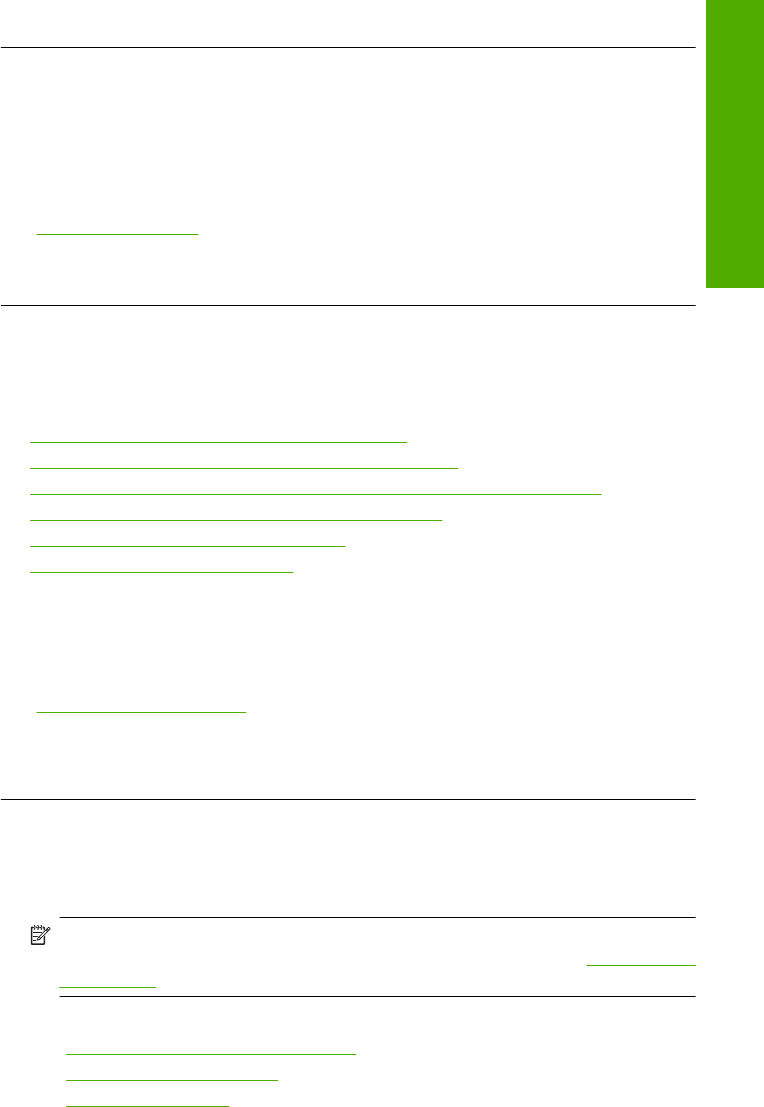
Om detta inte löser problemet kan du försöka med nästa lösning.
Lösning 3: Rotera bilden
Åtgärd: Om problemet kvarstår använder du det program du installerade med
enheten eller något annat program och roterar bilden 180 grader så att de ljusblå, grå
eller bruna nyanserna på bilden inte skrivs ut längst ner på sidan.
Mer information finns i
”
Ändra sidorientering” på sidan 34
Orsak: Fotot har ljusblå, grå eller bruna nyanser som skrivs ut nära sidans
underkant.
Utskrifterna har horisonella strimmor eller linjer
Prova följande lösningar om utskriften har linjer, strimmor eller märken som går från sida
till sida över hela sidans bredd.
•
Lösning 1: Se till att papperet har lagts i korrekt
•
Lösning 2: Kontrollera inställningen av utskriftskvalitet
•
Lösning 3: Om du tappat bläckpatronen ska du vänta tills den återställts
•
Lösning 4: Rengöra bläckmunstyckena på patronen
•
Lösning 5: Kontrollera bläckpatronerna.
•
Lösning 6: Byta ut bläckpatronen
Lösning 1: Se till att papperet har lagts i korrekt
Åtgärd: Kontrollera att papperet lagts i på rätt sätt.
Mer information finns i
”
Fylla på fullstorlekspapper” på sidan 24
Orsak: Papperet matas inte som det ska eller har inte lagts i korrekt.
Om detta inte löser problemet kan du försöka med nästa lösning.
Lösning 2: Kontrollera inställningen av utskriftskvalitet
Åtgärd: Kontrollera kvalitetsinställningen. Använd en inställning för högre kvalitet
om du vill öka mängden bläck som används för utskrifter.
Anmärkning Om du vill ha maximal dpi-upplösning, gå till fliken Avancerat och
välj Aktiverad i listrutan vid Maximal dpi. För mer information, se ”
Skriva ut med
maximal dpi” på sidan 41.
Mer information finns i
•”
Ändra utskriftshastighet och -kvalitet” på sidan 34
•”
Skriva ut med maximal dpi” på sidan 41
•”
Göra en snabbkopia” på sidan 56
Felsökning av utskriftskvaliteten 105
Felsökning